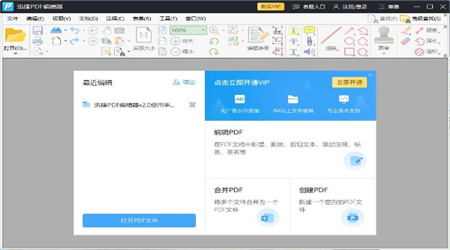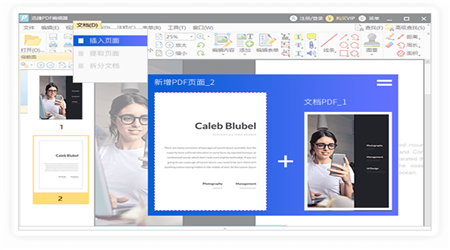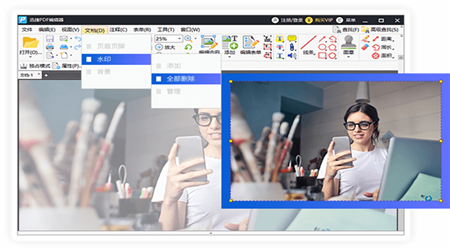迅捷PDF编辑器是一款专业的PDF编辑工具,迅捷PDF编辑器本身集成了大量PDF文本编辑功能,可对pdf文件内容进行添加、修改、绘图标注等操作,彻底解决了PDF文档无法编辑的难题,完美实现PDF文件的编辑与阅读处理。软件还具备PDF合并、压缩、分割等技术,支持多种Windows系统,感兴趣的小伙伴赶快来下载吧。
核心优势
1、百M文档秒开
支持编辑体积较大的文件,打开文件速度快,支持多文件并行处理,操作流畅,高效又快捷,提高办公效率。
2、丰富编辑功能
支持分割、合并、加密、签名、表单填写等众多PDF处理功能,可以对PDF进行编辑、批注、加水印等操作。
3、界面简洁易懂
具备高度可视化的菜单和按钮,操作简单易懂,助您直观快速地完成各项编辑步骤,制作出满意的PDF文件。
4、PDF文件加密
通过给PDF添加水印或密码,保护办公中重要的文档内容,使文档传输更安全,您可以安心使用该软件编辑PDF。
5、保留原文排版
PDF文件在添加文字后依旧可以保留原有的排版样式,文案不错乱,格式规整,节省重复排版编辑的时间。
应用亮点
1、段落编辑
支持一键段落编辑,告别繁琐费时的行间编辑,省时省力。
2、文档加密
编辑完成的文档,可以进行一键加密,保护您的文档。
3、标注高亮
无论您进行的PDF文档阅读或编辑,都可以进行标注、高亮。
4、兼容windows全线系统
兼容所有windows系统:VISTA、WIN7、WIN8、Win10等操作系统。
常见问题
问:如何拆分PDF文件?
先用PDF编辑器打开PDF文档,然后找到文档,点击文档",找到拆分文档设置需要拆分的参数,点击确定即可。,
问:PDF文件如何高亮表单域?
先用PDF编辑器将PDF文件打开,然后在软件的顶部找到表单,点击表单找到高亮表单域进行设置就可以了。
问:如何设置PDF全屏动画?
用PDF编辑器打开文档,然后在软件界面找到文档,点击文档,在下面找到更多页面,将鼠标移动到更多页面,在右侧找到全屏动画,点击全屏动画进入弹窗中设置即可。
问:为何在迅捷PDF编辑器中对写有保护的PDF文档进行编辑后,无法进行保存或打印?
这是因为您的原文档中设定,不允许进行保存或打印。您可以在原文档上重新进行编辑或联系原文档的作者来解决。
问:可否通过迅捷PDF编辑器来创建PDF文件?
可以的。您可以通过新建空白的PDF页面进行编辑,然后将其保存即可。
问:PDF文件页面混乱可以调整吗?
可以的。打开软件并在软件上打开文档后,在视图的页面缩略图窗口中,我们就可以看到这个PDF文档的所有页面,点击需要调整位置的页面,将其拖动到合适位置即可。
小编评价
软件特点1、功能齐全,效果较好。
2、支持简体中文,部分可免费使用。
3、可以像word一样编辑文档,且不会改变格式和排版。
4、操作简单,在编辑内点击对应的功能按钮,在PDF页面就可以使用相应的功能,界面整体布局浅显易懂。
5、不仅可以编辑文本内容,还可以对图片、多媒体等内容进行处理,根据用户需求编辑个性化PDF文档。
更新日志
1. 修复已知问题。
2. 优化用户使用体验。